トップページ > サイト作成 > CMS > Movable Type 7 をインストールする
Movable Type 7 をインストールする
「Movable Type 7」をインストールする前に実施するシステムチェック(mt-check.cgi へのアクセス)で動作に必要なモジュールが最低限を揃っているのが確認でき、さらにコンテンツデータを保存するデータベースの作成が終わると「Movable Type 7」をブラウザから操作できるようにインストールを実施します。
インストール画面へアクセス
「Movable Type 7」のインストール画面となる「http://【設置したパス】/mt-wizard.cgi
」へブラウザでアクセスします。
今回サンプルで用意したパスの場合では「http://【IPアドレス】/cgi-bin/mt7/mt-wizard.cgi」となります。
問題無くインストール画面へアクセスできた場合は下図のように「Movable Typeへようこそ」が表示されます。
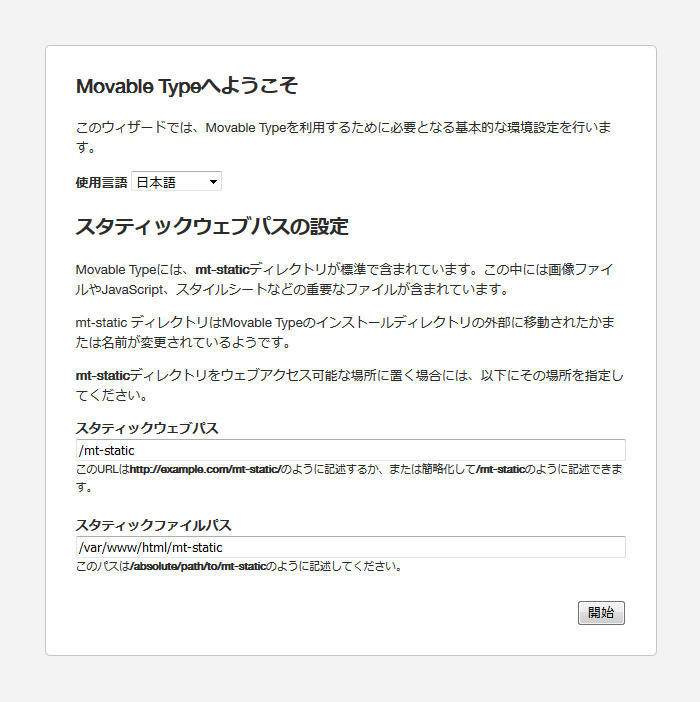
「使用言語」を選択し、「スタティックウェブパス」と「スタティックファイルパス」を指定してボタン「開始」をクリックします。
「スタティックウェブパス」は画面の記載の通り「/mt-static」のままでもよいとあるので「/mt-static」と入力します。
「スタティックファイルパス」はインストールの事前準備で決めた「スタティックディレクトリ」を入力します。
ここでは「/var/www/html/mt-static」とします。
「スタティックディレクトリ」の /var/www/html の箇所は利用するサーバの状況で変わり、レンタルサーバ(ホスティング)ではこの通りではありません。
システムチェックを行う
次にシステムチェックの画面が表示されます。
インストール画面にアクセスする前に行ったシステムチェックで問題があると、インストール画面すら表示できる状態ではありません。
事前に行ったシステムチェックで必要最低限のモジュールが揃っていると「必要な Perl モジュールは揃っています。」と表示されます。
ここではボタン「次へ」をクリックします。
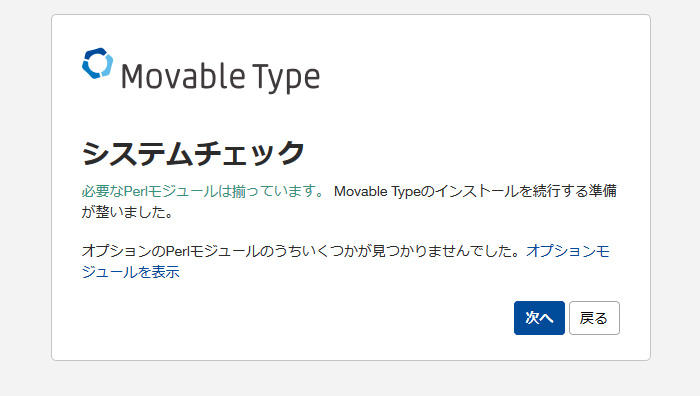
データベースの設定を行う
次にデータベース設定の画面が表示されます。
「データベースの種類」「データベースサーバ」「データベース名」「ユーザー名」「パスワード」を入力します。
「データベースの種類」は利用するデータベースに応じて選択します。
「データベースサーバ」は Movable Type が稼動する OS とは別の OS にデータベースがある場合はそのホスト名か IP アドレスを入力します。
レンタルサーバ(ホスティング)では「localhost」のままとなります。
「データベース名」は作成したデータベースの名称を入力し、ここでは「mt7」を事前に作成したため「mt7」を入力します。
「ユーザー名」と「パスワード」はデータベースにアクセスするための認証情報となります。
必要情報を入力した後にボタン「接続テスト」をクリックします。
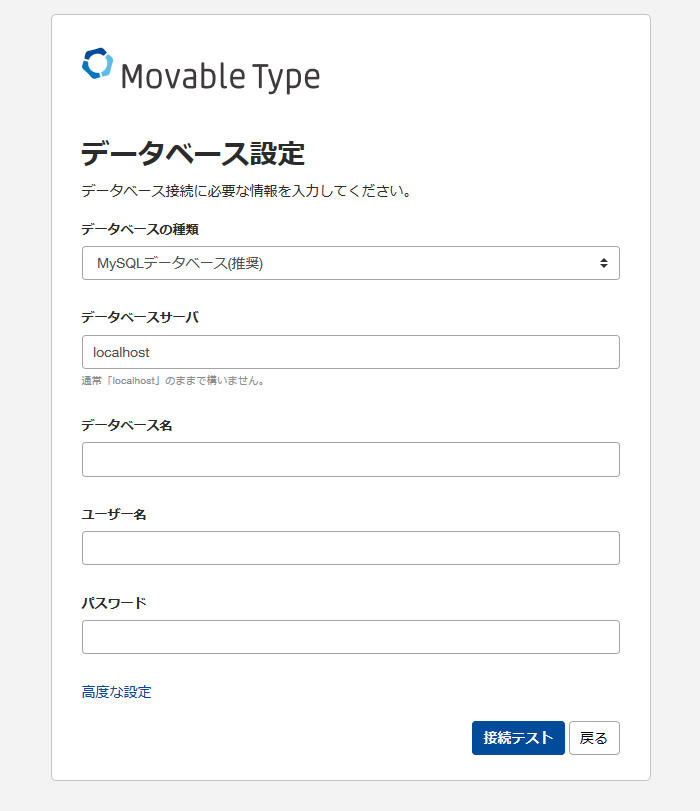
データベースの接続テストに失敗する場合
データベース設定の画面で接続テストを行い、「データベースに接続できませんでした。」と表示された場合はまずは入力した情報に誤りや入力間違いがないか確認します。
下図のように「Connection error: Can't connect to local MySQL server through socket '/var/lib/mysql/mysql.sock'」と表示された場合はデータベースの再起動の他、「データベースサーバ」の入力を localhost ではなく 127.0.0.1 へ変えると解決することがあります。
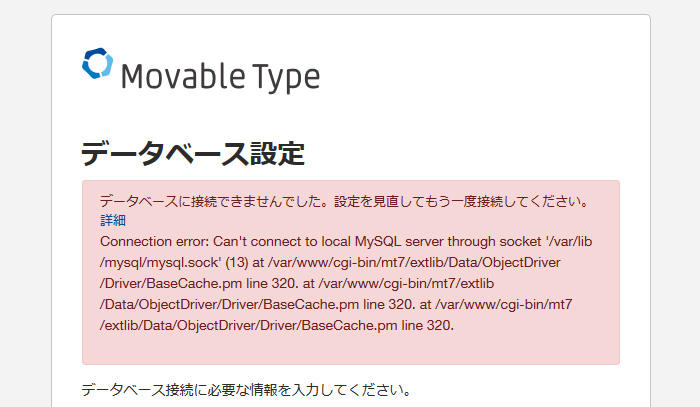
メールの設定を行う
次にMovable Type の管理画面にログインするパスワードを忘れた場合や、お知らせ通知を受けるために管理者のメールアドレスを登録します。
メールアドレスを入力した後にボタン「次へ」をクリックします。
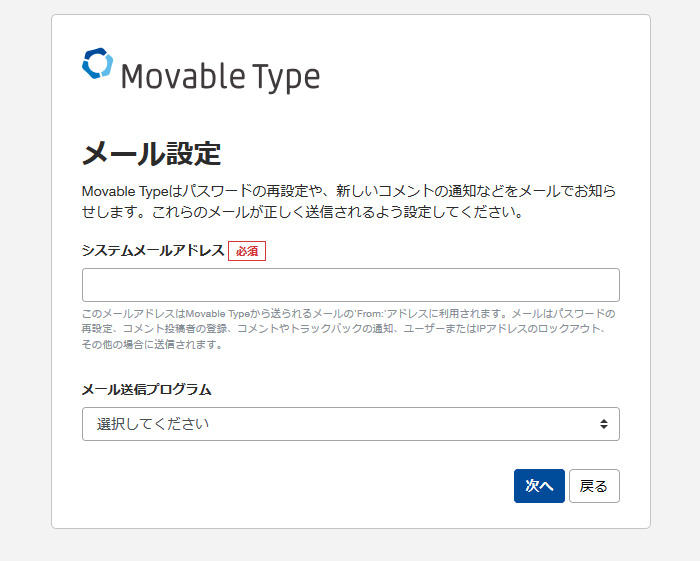
構成ファイルを作成する
構成ファイルの画面が表示されますが、設定は Movable Type のインストーラーが自動で行うため結果だけが表示されます。
ボタン「次へ」をクリックします。
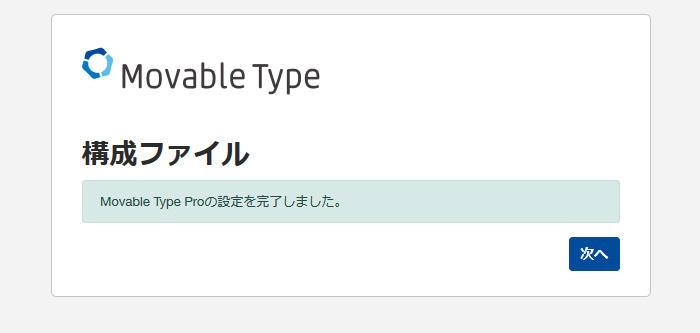
アカウントの作成
次に Movable Type の管理画面にアクセスするアカウントを作成します。
「ユーザー名」「表示名」「電子メール」「パスワード」を入力し、「使用言語」は選択肢の中から選びます。
必要情報を入力した後にボタン「インストール」をクリックします。
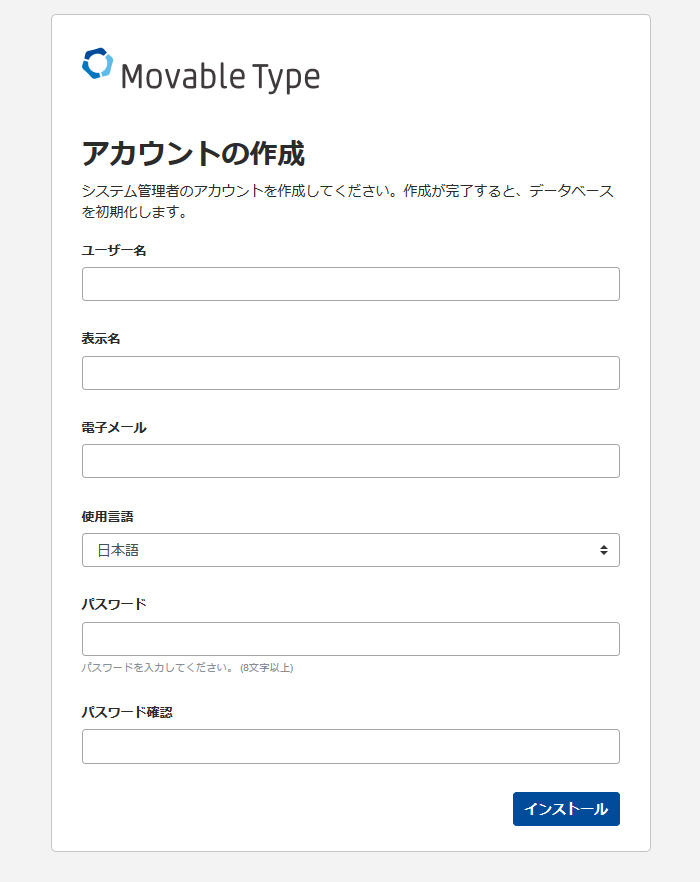
データベースの初期化と登録
次に「データベースの初期化中」が表示され、Movable Type の動作に必要なデータがデータベースに自動的に登録され、最後に「インストールを完了しました」と表示されます。
完了が表示されればボタン「Movable Type にサインイン」をクリックします。
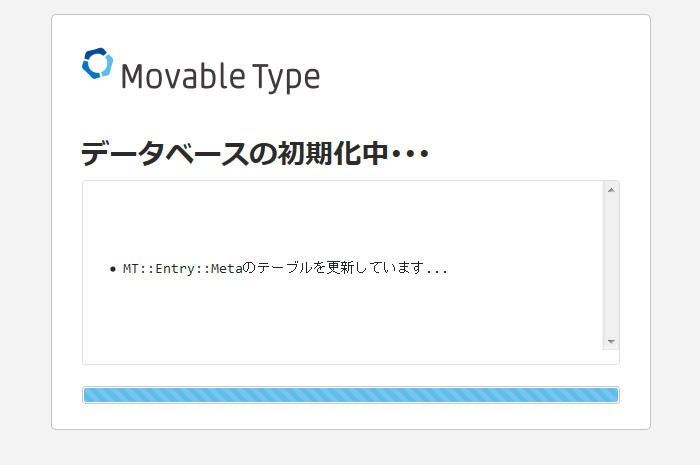
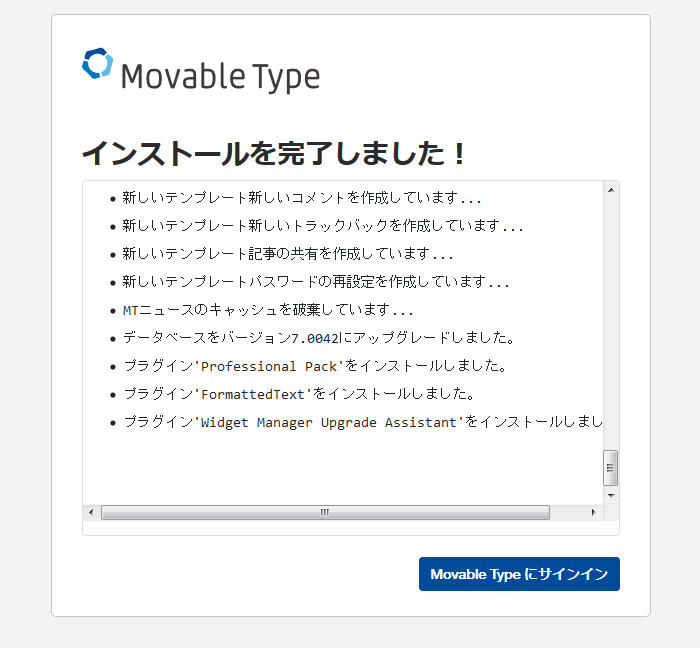
ダッシュボードの表示
インストールが完了し、Movable Type 用に作成したアカウントに問題無ければダッシュボードが表示されます。
ダッシュボードではウェブサイトやブログなど複数のサイトを管理する場となります。
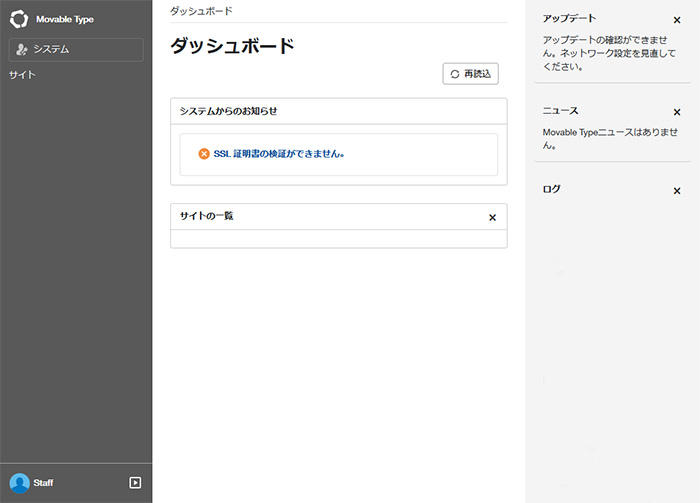
関連記事
Movable Type でウェブページの最新 3 件を表示する方法
Movable Type
Movable Type でブログ記事を公開するとトップページに自動的に一覧表示するようにテンプレートが用意されているが、ウェブページは別途 MT タグをテンプレートに入れる必要があるためトップページなどに最新のウェブページを数量を指定して一覧で表示する方法を紹介する。
Movable Type でページや記事に SNS の投稿ボタンを設置する方法
Movable Type
ウェブページやブログのアクセス数を増やす手段の 1 つに SNS からの流入が挙げられ、Movable Type で作成したページや記事ごとに URL が自動的に入る SNS の投稿ボタンを設置する方法について紹介する。
Movable Type で SNS への表示に効果がある OGP タグの挿入方法
Movable Type
公開したウェブサイトやブログの内容を一早く見てもらう手段の 1 つに SNS を利用が挙げられるが、効果的に SNS に自サイトの紹介を表示するために Movable Type へ OGP タグを挿入する方法について紹介する。
Movable Type でウェブページの一覧をページ番号で切り替える方法
Movable Type
Movable Type で公開しているウェブページの数量が増えた場合に初期状態では「前へ」と「次へ」しかないが、検索サイトの結果画面のようにページ数でページの一覧画面を切り替えられるようにする方法を紹介する。
Movable Type でウェブページの総数を表示する方法
Movable Type
Movable Type は利用するテンプレートによっては必要な機能をカスタマイズする必要があり、ウェブページの総数表示もその一つのため、MT タグを利用してウェブページの総数を表示する方法を紹介する。






